En achetant Mediabat, votre logiciel devis facture batiment dans sa version standard, nous vous installons gracieusement une bibliothèque de prix de votre corps de métier. Incontournable pour tout professionnel des BTP pour gagner du temps, voyons rapidement comment vous pouvez utiliser votre bibliothèque de prix.
La bibliothèque de prix
Rappelons rapidement que :
- Une bibliothèque de prix batiment est une base de données regroupant des milliers d’ouvrages et d’articles du corps de métier de l’artisan.
- Les articles sont les matériaux (ciment, briques, bois, carrelage, structure metallique, robineterie…) et fournitures (mastic, visserie, tuyaux, fils…) nécessaires pour mener à bien les chantiers
- Un ouvrage est composé d’articles, d’heures de main d’œuvre et parfois aussi de sous-traitance, de location de véhicules, d’outillages… (ex : installation d’une fenêtre de toit pour un couvreur ou un menuisier, pose de revêtement par m2 pour un carreleur, travaux d’isolation par m2 le maçon…)
Utilisation de la bibliothèque de prix Mediabat
Le logiciel Mediabat est livré avec la bibliothèque Batichiffrage (anciennement Annuel des Prix) de votre corps de métier. Cela représente plus de 36.000 ouvrages et des milliers d’article représentatifs de la grande majorité des besoins sur le marché. Ces ouvrages sont globalement regroupés comme suit :
Que vous soyez plombier, maçon, paysagiste, électricien ou couvreur…, vous retrouverez ainsi dans Mediabat une bibliothèque de prix adaptée à vos besoins. Votre bibliothèque vous permettra d’insérer facilement des articles ou des ouvrages dans vos documents de facturation.
1. Rédaction de devis ou établissement de facture
Dans les étapes qui suivent, nous prendrons l’exemple d’un carreleur souhaitant établir un devis pour la pose de dalles de marbre. Pour la prestation, il a besoin de facturer à son client une dalle de marbre de 300x300mm. Ce matériau est classé dans la sous-famille « Dalle de marbre de dimension 300X300 MM » appartenant à la famille «MARBRE », de la bibliothèque «CARRELAGE/FAÏENCE ».
Vous retrouvez une courte vidéo dans chaque sous-rubrique, permettant de vous montrer en quelques secondes les manipulations à effectuer sur le logiciel pour pouvoir exploiter la bibliothèque des prix.
- Rendez-vous dans l’onglet «Devis/Factures/Avoirs/Situations».
- Dans la rubrique «Devis», cliquez sur «Créer».
- Cliquez sur la première ligne du devis.
- Un sous-menu apparaît, appuyez sur “Ajouter un ouvrage”.
- Une fenêtre s’ouvre, vous pouvez à présent choisir l’ouvrage que vous souhaitez.
- Pour vous y retrouver, dans la fenêtre “Bibliothèque”, découvrez les ouvrages regroupés par famille et corps d’état “plomberie, carrelage, électricité, gros oeuvre etc..”.
- Lorsque vous cliquez sur un ouvrage pour l’ajouter à votre document de facturation, il s’ajoute automatiquement à celui-ci. Vous retrouvez le libellé de l’ouvrage, le prix unitaire HT ainsi que le prix total TTC.
- À vous à présent de renseigner la quantité que vous souhaitez ajouter à votre devis, le montant total TTC ainsi que le total de votre devis sera calculé automatiquement.
2. Imprimer la liste des articles/ouvrages
Pour gagner en lisibilité, si vous avez besoin d’imprimer la liste complète de vos articles ou des articles par ouvrages présents dans votre bibliothèque, c’est très simple :

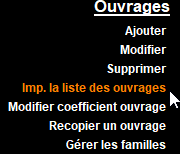
Dans le menu principal de Mediabat
- Cliquez sur Imprimer la liste des articles ou, Imprimer la liste des ouvrages.
- Si vous souhaitez imprimer la liste des articles, vous devez sélectionner la bibliothèque à imprimer (exemple : « CARRELAGE ET FAIENCE »)
- Si vous souhaitez imprimer la liste des ouvrages, en plus d’avoir choisis la bibliothèque, vous renseignez une famille (exemple : « Marbre »)
- Ainsi après avoir cliqué sur le bouton « Valider », vous obtiendrez un listing de ce dont vous souhaitez. À vous ensuite de lancer l’impression en cliquant sur le bouton avec l’icône imprimante
Personnalisez votre bibliothèque
La bibliothèque présente dans votre logiciel de devis facture batiment est totalement personnalisable. Elle vous permet de proposer rapidement dans vos chiffrages les produits que vous utilisez le plus souvent.
Cette personnalisation peut se faire de 3 manières :
- Adaptation d’ouvrages ou d’articles issu de la bibliothèque de prix fournie
- Création de bibliothèque, d’ouvrage ou d’article à partir de rien
- Importation de catalogues fournisseurs
A part ça, vous pouvez procéder à quelques opérations sur vos articles et ouvrages :
- Créer et renseigner des informations spécifiques (description, prix de vente, temps de réalisation d’un ouvrage…)
- Modifier un coefficient, un prix d’achat, un prix de vente…
- Supprimer définitivement un élément de votre bibliothèque si vous ne le facturez plus.
- Créer une bibliothèque en spécifiant vos familles et sous-familles…
Voici ci-dessous certaines de ces opérations en détail
1. Réactualisation des tarifs
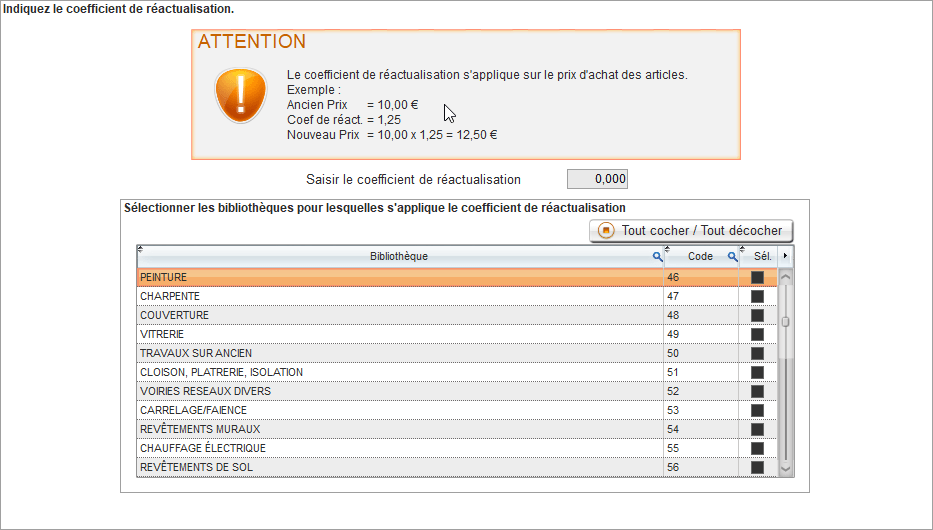
Le coefficient de réactualisation est un taux qui s’applique sur le prix d’achat des articles présent dans votre bibliothèque. Imaginons que vous possédez plus de 200 articles dans la bibliothèque « CARRELAGE/FAIENCE », votre fournisseur augmente ses prix de 10%, vous pouvez ainsi réactualiser vos prix en saisissant un coefficient de 1,1%. Cette fonction de « Réactualisation des tarifs » vous fait gagner un temps précieux sur votre saisie. En effet, en quelques secondes vous avez la possibilité de modifier tous les articles de la bibliothèque.
Pour cela, vous devez suivre les étapes suivantes :
- A partir du menu Mediabat, dans le sous-menu « Bibliothèque », dans la rubrique « Article », cliquez sur « Réactualiser les prix ».
- Lorsque la fenêtre s’ouvre, il vous est demandé de saisir le coefficient de réactualisation.
- Dans notre exemple, nous devons saisir 1,1 et cocher la case correspondant à la bibliothèque « CARRELAGE/FAIENCE ».
- Cliquez sur le bouton « Valider ». Votre bibliothèque est réactualisée automatiquement. Vos prix d’achat sont changés automatiquement tout en prenant compte votre coefficient d’article. Vous aurez ensuite automatiquement un prix de vente qui sera calculé et déterminé.
2. Modification du coefficient
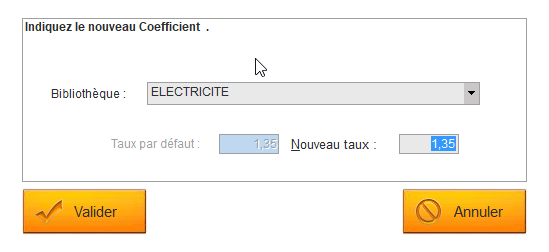
Le coefficient d’un article viendra se multiplier à votre prix d’achat auprès de votre fournisseur, pour pouvoir définir votre prix de vente. Le coefficient d’un article, vous aidera à déterminer votre marge.
Dans notre exemple, le carreleur achetant une dalle de marbre à son fournisseur à un prix de 10€, applique un coefficient de 1.350 obtient un prix de vente de 13,50€. Il pourra ainsi bénéficier d’une marge de 3,50€.
Pour modifier le coefficient d’un article vous devez :
- Vous rendre sur la rubrique « Modifier coefficient article ».
- Choisissez la bibliothèque et saisissez le nouveau taux que vous souhaitez appliquer à celle-ci.
- Cliquez sur « Valider ».
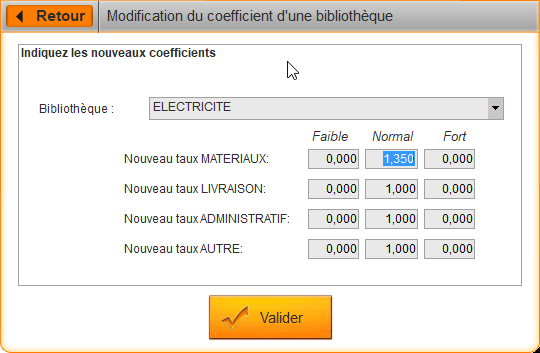
En ce qui concerne l’ouvrage, il est possible de faire appliquer un coefficient différent selon votre type de prestation (matériaux, livraison ou administratif). Selon les zones où vous devez effectuer les travaux (rurales, grands centres urbanisés..), il est possible d’appliquer des coefficients dit « faible » ou « fort ».
Pour modifier le coefficient d’un ouvrage vous devez :
- Vous rendre sur la rubrique « Modifier coefficient ouvrage ».
- Choisissez la bibliothèque et saisissez les nouveaux taux que vous souhaitez appliquer à celle-ci. Tout en déterminant votre coefficient faible, normal ou fort. Et selon les types de prestation.
- Cliquez sur « Valider ».
3. Importation bibliothèque Excel
Si vous possédez votre propre liste d’articles avec vos ouvrages ou si vous voulez importer le catalogue d’un fournisseur, vous pouvez choisir d’intégrer votre document exporté d’excel au bon format dans votre logiciel de devis et facturation.
- Enregistrez votre document au format .xls en vérifiant que les colonnes correspondent bien au fichier attendu
- Dans Mediabat : rendez-vous dans le menu « outils/Paramètres », cliquez sur la sous-rubrique « Bibliothèque », « Importer une bibliothèque personnelle ».
- Indiquez où se trouve votre document Excel et suivez les consignes s’affichant à l’écran.
Vous souhaitez plus d’informations concernant les fonctionnalités du logiciel Médiabat pouvant vous aider à mieux gérer votre facturation en tant qu’artisan ou professionnel du bâtiment ?
Contactez notre service support